Una vez superado el inconveniente tecnológico, el facturador electrónico deberá transcribir, mediante “documento electrónico de transmisión – Tipo 03” la información que contenga cada una de las facturas de venta de talonario o de papel y realizar su transmisión a la DIAN.
Para elaborar la factura de venta, talonario o papel (Contingencia), puedes ingresar por las siguientes rutas:
a. Vas por el botón ![]() – Proceso de ventas – Factura de venta.
– Proceso de ventas – Factura de venta.
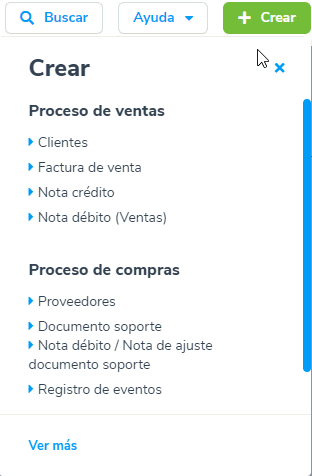
b. Te diriges al módulo: Ventas – Documentos de venta – Nuevo documento de venta – Factura de venta.

Seleccionas el Tipo de comprobante de Instrumento electrónico de transmisión – tipo 03, que se ha definido previamente.
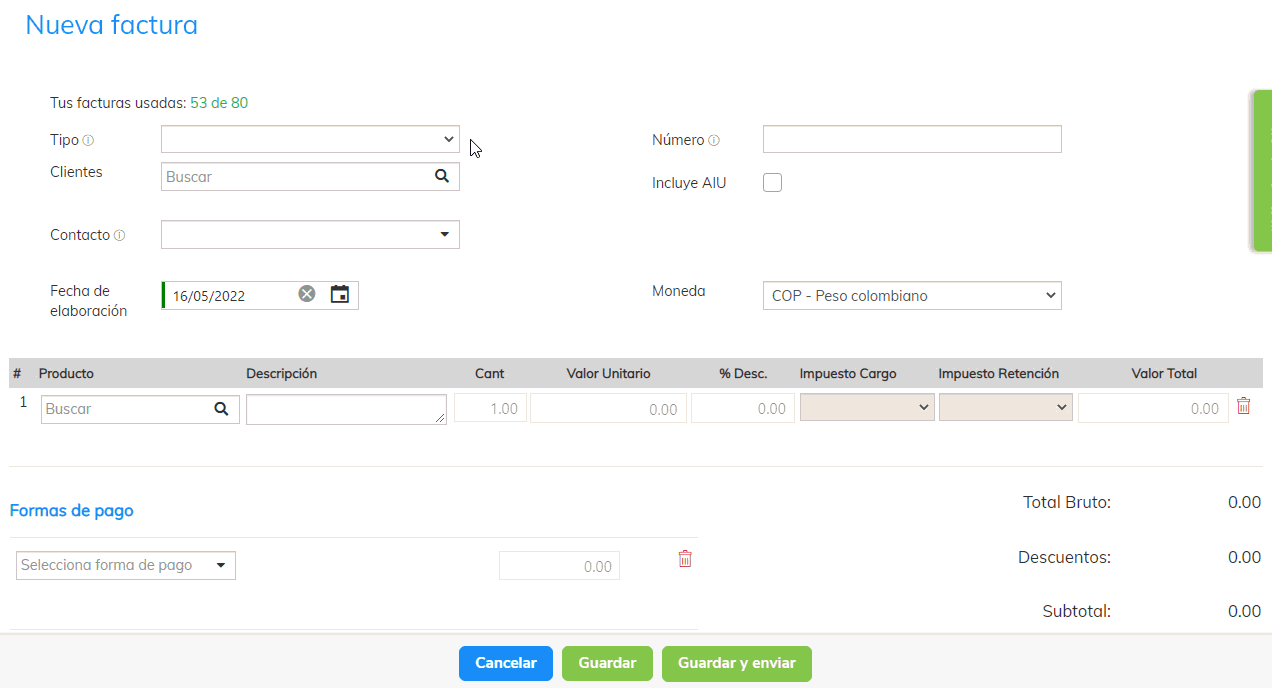
Importante: si no has definido el tipo de comprobante, el sistema te mostrará una notificación indicando que es necesario realizar la configuración de la facturación de talonario o papel (Contingencia), para que puedas expedir facturas de talonario o papel, en caso de presentar inconvenientes tecnológicos con el sistema de facturación electrónica, para realizarlo das clic en el enlace “Aprende más y cómo configurarla».

Los datos de los clientes los puedes incorporar desde la elaboración de la factura electrónica y quedarán almacenados en el programa para que al momento de volver a facturar a ese cliente el sistema no te solicite nuevamente la información. Luego es necesario que selecciones el o los productos y/o servicios a facturar.
El sistema validará los datos de impuestos y los demás campos de la factura de venta se mantienen igual a como se venían manejando, por lo cual el siguiente paso es terminar de ingresar las formas de pago. Una vez hayas incorporado los datos das clic en el botón ![]() .
.
Enseguida se habilitará esta ventana, la cual indica que, al enviar la Factura de talonario o papel (Contingencia) no podrá ser editada, anulada o borrada y daremos clic en el botón “Guardar y enviar”.


Las facturas de contingencias se mostrarán con el formato seleccionado en la configuración del documento, en cualquier estado. Te mostramos ejemplo de como lo mostraría:
- Factura de contingencia No aprobada.

La factura de contingencia en estado guardado, enviando, enviado y rechazado mostrará QR Digital al escanear el código mostrara el detalle del documento.
- Factura de contingencia Aprobada

La Factura de contingencia en estado guardado, enviando, enviado y rechazado, al hacer clic en el botón «Enviar por email» te muestra la siguiente pantalla:

Luego el sistema te habilita una ventana emergente, en la cual, confirmas los datos del contacto y correo electrónico.

Confirmas dando clic en el botón ![]() .
.
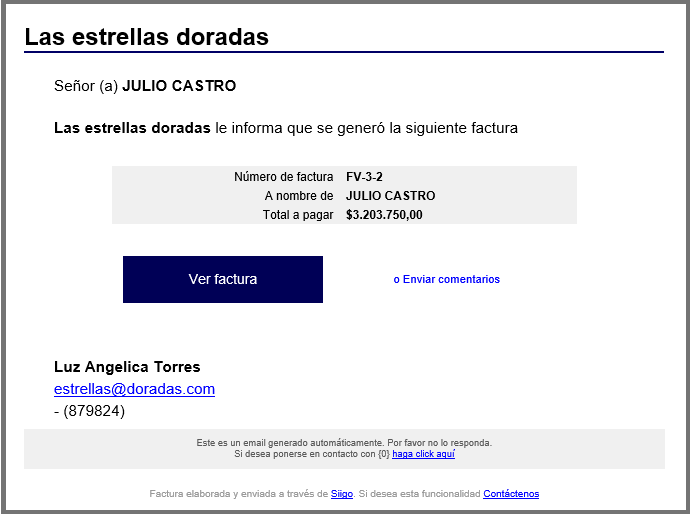
Cuando el cliente consulta la factura desde el correo electrónico con el ícono ![]() observarás las siguientes opciones:
observarás las siguientes opciones:
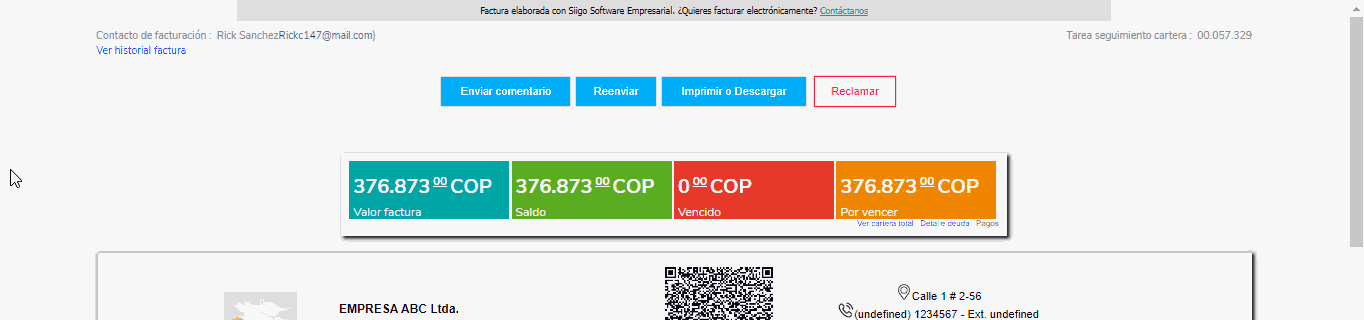
- Enviar comentario
- Reenviar
- Imprimir o Descargar
- Reclamar
Importante: de este modo se realiza el proceso de transmisión del documento electrónico de transmisión tipo -3, el cual le da validez al contenido de las facturas emitidas bajo la autorización de numeración de facturas de talonario o de papel. El usuario es el único responsable de verificar oportunamente que el proceso de emisión del documento electrónico de transmisión tipo 3 y su validación previa se hayan llevado a cabo correctamente.
